我们都知道备用内存就是windows临时占据的内存,当有应用软件需要时windows会让内存空间,而可用内存就是当前剩下可用的内存空间容量,我们在使用win10系统的时候,有时会碰见备用内存和可用内存异常的情况,很多小伙伴都不知道win10系统备用内存和可用内存异常如何处理,下面,小编就把备用内存和可用内存异常的解决方法分享给大家。快来一起看看吧。
备用内存和可用内存:
1.在我们使用电脑的时候,有时会出现内存异常的情况,电脑 配置的是两条4GB的内存条,但显示的是:已安装的内存8.00GB(6.92GB可用)。
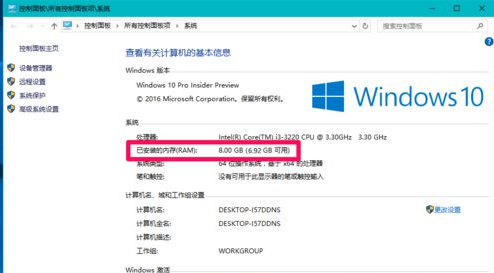
2.打开资源监视器可以看见为硬件保留的内存125MB,正在使用的内存3456MB,备用内存2824MB,可用内存802MB,内存一共是7202MB,有985mb的内存不见了。
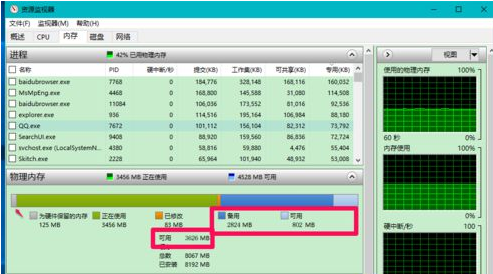
3.我们按win+r键打开运行窗口,输入命令”msconfig“按回车确认,打开系统配置窗口。
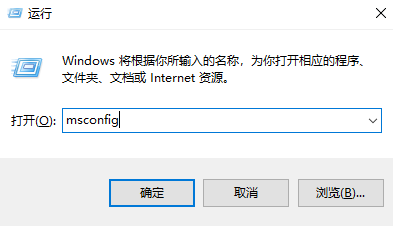
4.进入系统配置窗口页面,我们点击”引导“选项下的”高级选项“。
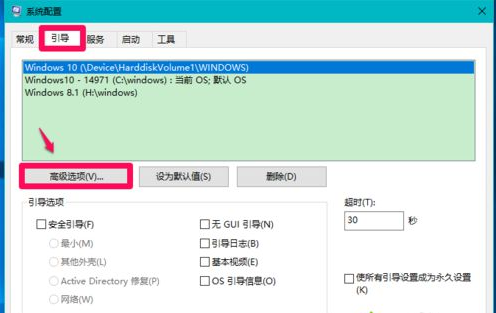
5.接着在打开的引导高级选项窗口,可以看到最大内存(M)的值为7200。

6.点击最大内存(M)前面的复选框打勾,将数值更改为:8192(MB,即电脑配置的内存值),再点击”确定“按钮。
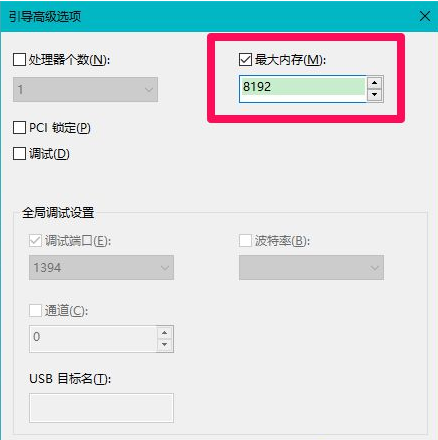
7.点击确定后,我们回到系统配置页面,点击”应用“再点击”确定“。
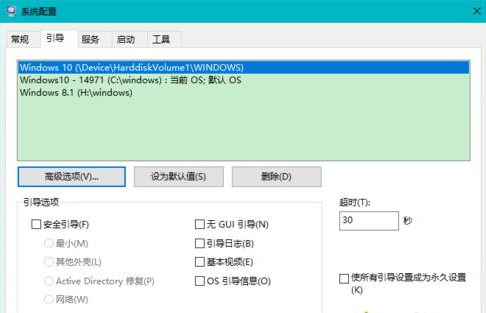
8.然后会弹出一个”系统配置“的对话框,要求重新启动计算机以便应用这些更改,我们点击”重新启动“即可。
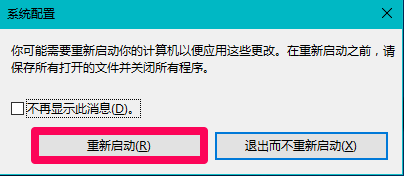
9.当重新启动进入系统桌面以后,右键点击桌面”此电脑“属性,可以看到已安装的内存8.00GB(7.88GB可用),隐藏的0.96GB内存找回来了。
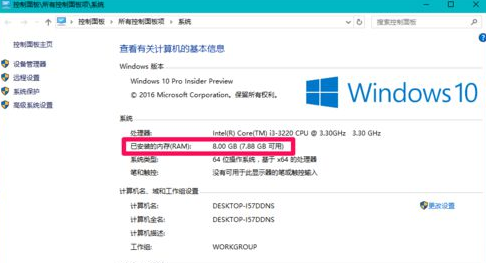
以上就是win10系统备用内存和可用内存异常如何处理的内容,希望可用帮助到大家。

我们都知道备用内存就是windows临时占据的内存,当有应用软件需要时windows会让内存空间,而可用内存就是当前剩下可用的内存空间容量,我们在使用win10系统的时候,有时会碰见备用内存和可用内存异常的情况,很多小伙伴都不知道win10系统备用内存和可用内存异常如何处理,下面,小编就把备用内存和可用内存异常的解决方法分享给大家。快来一起看看吧。
备用内存和可用内存:
1.在我们使用电脑的时候,有时会出现内存异常的情况,电脑 配置的是两条4GB的内存条,但显示的是:已安装的内存8.00GB(6.92GB可用)。
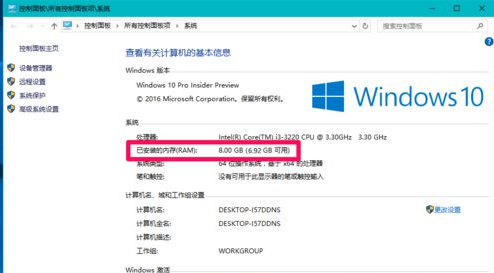
2.打开资源监视器可以看见为硬件保留的内存125MB,正在使用的内存3456MB,备用内存2824MB,可用内存802MB,内存一共是7202MB,有985mb的内存不见了。
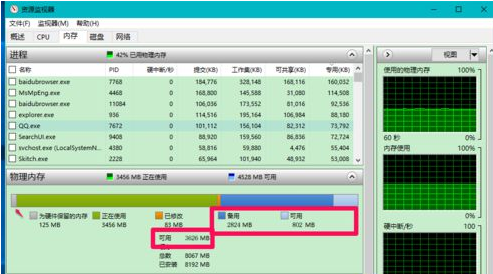
3.我们按win+r键打开运行窗口,输入命令”msconfig“按回车确认,打开系统配置窗口。
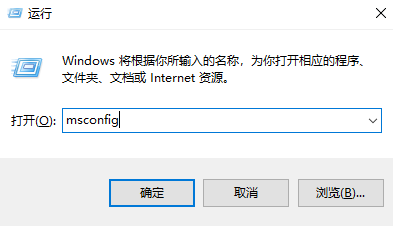
4.进入系统配置窗口页面,我们点击”引导“选项下的”高级选项“。
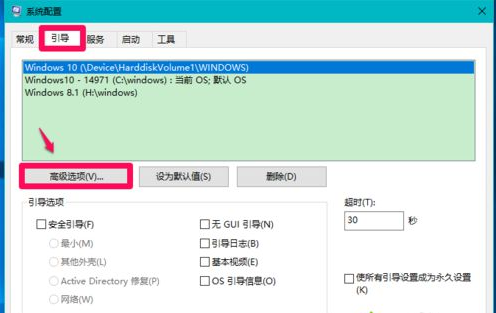
5.接着在打开的引导高级选项窗口,可以看到最大内存(M)的值为7200。

6.点击最大内存(M)前面的复选框打勾,将数值更改为:8192(MB,即电脑配置的内存值),再点击”确定“按钮。
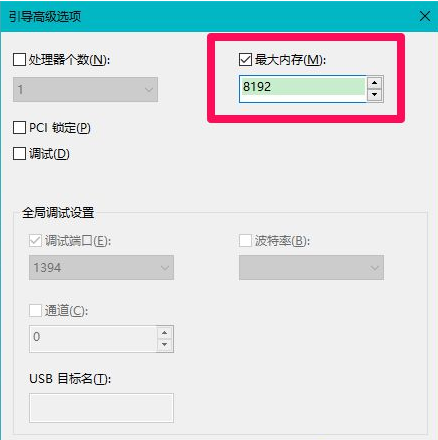
7.点击确定后,我们回到系统配置页面,点击”应用“再点击”确定“。
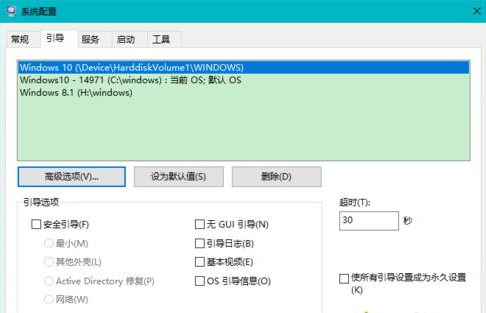
8.然后会弹出一个”系统配置“的对话框,要求重新启动计算机以便应用这些更改,我们点击”重新启动“即可。
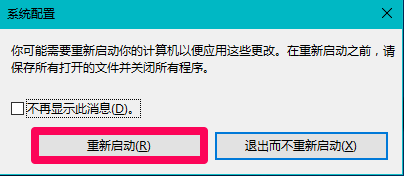
9.当重新启动进入系统桌面以后,右键点击桌面”此电脑“属性,可以看到已安装的内存8.00GB(7.88GB可用),隐藏的0.96GB内存找回来了。
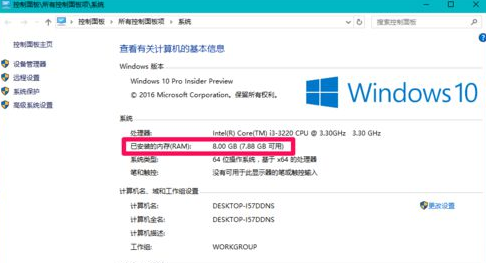
以上就是win10系统备用内存和可用内存异常如何处理的内容,希望可用帮助到大家。




